
Les utilisateurs Mac et iOS peuvent démarrer des conversations iMessage et envoyer des messages texte à partir du Web, des e-mails ou de tout autre endroit sur lequel un lien peut être cliqué, en utilisant une URL personnalisée pour lancer l'application Messages. En utilisant cela, vous pouvez démarrer une conversation iMessage avec n'importe quel autre utilisateur iMessage ou leur envoyer un SMS via l'application Messages (depuis un iPhone, ou en supposant que le relais SMS est configuré sur le Mac). Il s'agit d'une petite astuce intéressante qui est assez similaire au lancement d'un appel FaceTime à partir d'une URL ou du Web et qui peut être utile pour les répertoires du personnel, les pages Web internes, les e-mails, les signatures HTML, ou même si vous souhaitez simplement proposer une méthode simple de contacter via une page Web générale.
Le secret pour démarrer une conversation iMessage à partir d'un lien est de structurer correctement l'URL. Ceux qui sont familiers avec HTML le reconnaîtront rapidement, car il utilise simplement une balise d'ancrage avec la référence étant le protocole d'application iMessage plutôt que http ou ftp.
Utiliser une URL pour envoyer un iMessage
Voici à quoi ces liens iMessage peuvent ressembler, vous pouvez spécifier une adresse e-mail, un numéro de téléphone ou un identifiant Apple comme cible. Par exemple :
- imessage://[email protected]
- imessage://targetAppleID
- imessage://PhoneNumber
Ainsi, la structuration de l'URL de l'iMessage (ou du message texte envoyé depuis l'application iMessage) ressemblerait à ceci :
<a href="iMessage://4085551212">iMessage this number</a>
Pour un exemple en direct :survolez ce lien pour voir l'URL, cliquez dessus pour ouvrir l'application de messagerie avec le numéro fourni 408-555-5555, et non ce n'est pas un vrai numéro, mais si vous cliquez sur le lien, il démontrera comment cette astuce d'URL fonctionne pour lancer l'application Message pour envoyer l'iMessage.
Intégré dans un e-mail peut ressembler à ce qui suit, c'est une URL normale mais l'action est ce qui est différent, déclenchant le lancement de l'application Messages avec le destinataire renseigné.
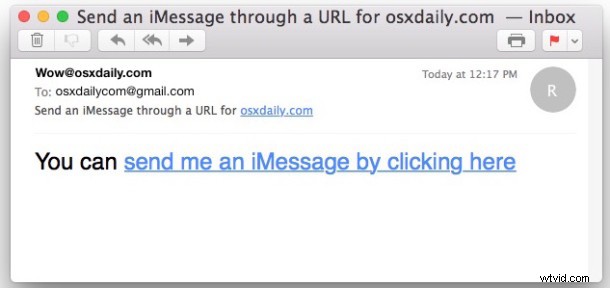
Cliquer sur l'URL iMessage lancera instantanément l'application Messages sous OS X ou iOS avec le destinataire cible comme contact pré-rempli dans la fenêtre de message.

Comme indiqué précédemment, cela est très utile pour les répertoires et les communications du personnel interne, l'intégration dans les e-mails, l'utilisation dans le cadre d'une signature HTML sur l'iPhone ou l'iPad (ou une signature HTML dans l'application Mac Mail également), ou simplement pour référencer sur le toile plus large.
Les lecteurs de longue date se souviendront peut-être que nous avons déjà couvert une astuce similaire avec des liens personnalisés pour SMS et iChat, mais maintenant que le service iMessage s'est élargi, il est beaucoup plus utile, en particulier si vous l'utilisez avec un e-mail ou une page Web interne.
